Dell EMC的伺服器家族中,除了提供優異的硬體規格之外,在軟體支援度方面也非常完整,使Dell成為伺服器採購者心目中的理想品牌,市占率名列第一。
而在伺服器的軟體中,監控與管理的方便度一直是IT部門的考量要素之一。Dell推出的管理軟體:OpenManage,是一種開放標準的BMC (Baseboard Management Controller)管理工具,可用來監控各台伺服器的執行狀態。其包含了單機版本的OMSA (OpenManage Server Administrator)與多機版本的OME (OpenManage Enterprise),適合Dell伺服器與有支援IPMI協定的伺服器來使用。以下就先來介紹OMSA的功能與特色。
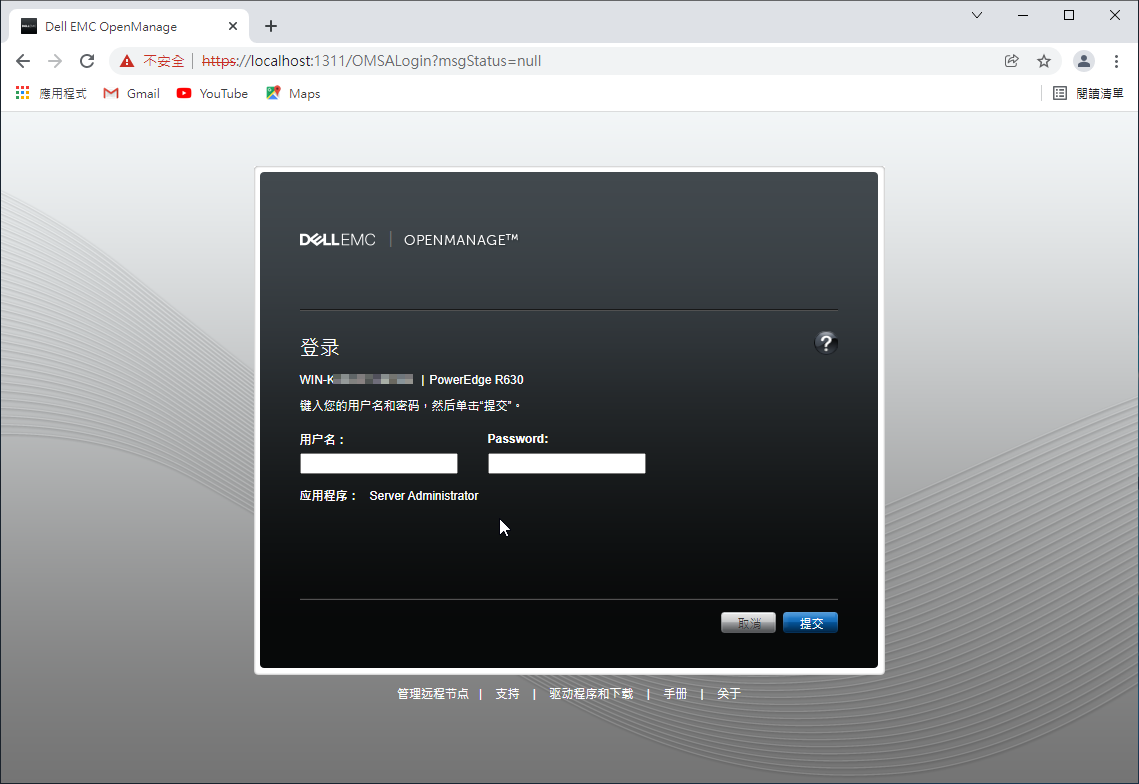
▲Dell OpenManage Server Administrator (OMSA)登入畫面
iDRAC? 跟OpenManage有何不同?
先簡單說一下iDRAC (Integrated Dell Remote Access Controller)的功能,它是一款內建於Dell伺服器主機板上面的一個BMC管理晶片,符合IPMI (Intelligent Platform Management Interface) 2.0的標準,擁有具備遠端管理與控制的功能,搭配其專屬的LAN埠(或R740機型專屬的前端iDRAC USB埠),就可以透過其他電腦的瀏覽器,以網路傳輸的方式,來遠端監控該伺服器。
iDRAC除了可以將伺服器的畫面完整傳過來之外,還可以控制開關機、進行BIOS設定、甚至對應到ISO光碟檔以模擬出虛擬光碟,以便遠端安裝作業系統,因此對IT人員來說,就算遠在他國的伺服器,也能遠端開關機、重灌系統,Off-site做到On-site般的服務。因此iDRAC可說是伺服器安裝好之後,初期部署設定與營運期管理的最佳途徑。
更多關於iDRAC9的完整功能介紹,可以參考Dell官網: https://www.delltechnologies.com/zh-hk/solutions/openmanage/idrac.htm 。至於iDRAC8與9的版本功能比較,也可以參考官方文件: https://downloads.dell.com/manuals/common/dell-emc-idrac8-9-feature-comparison.pdf。
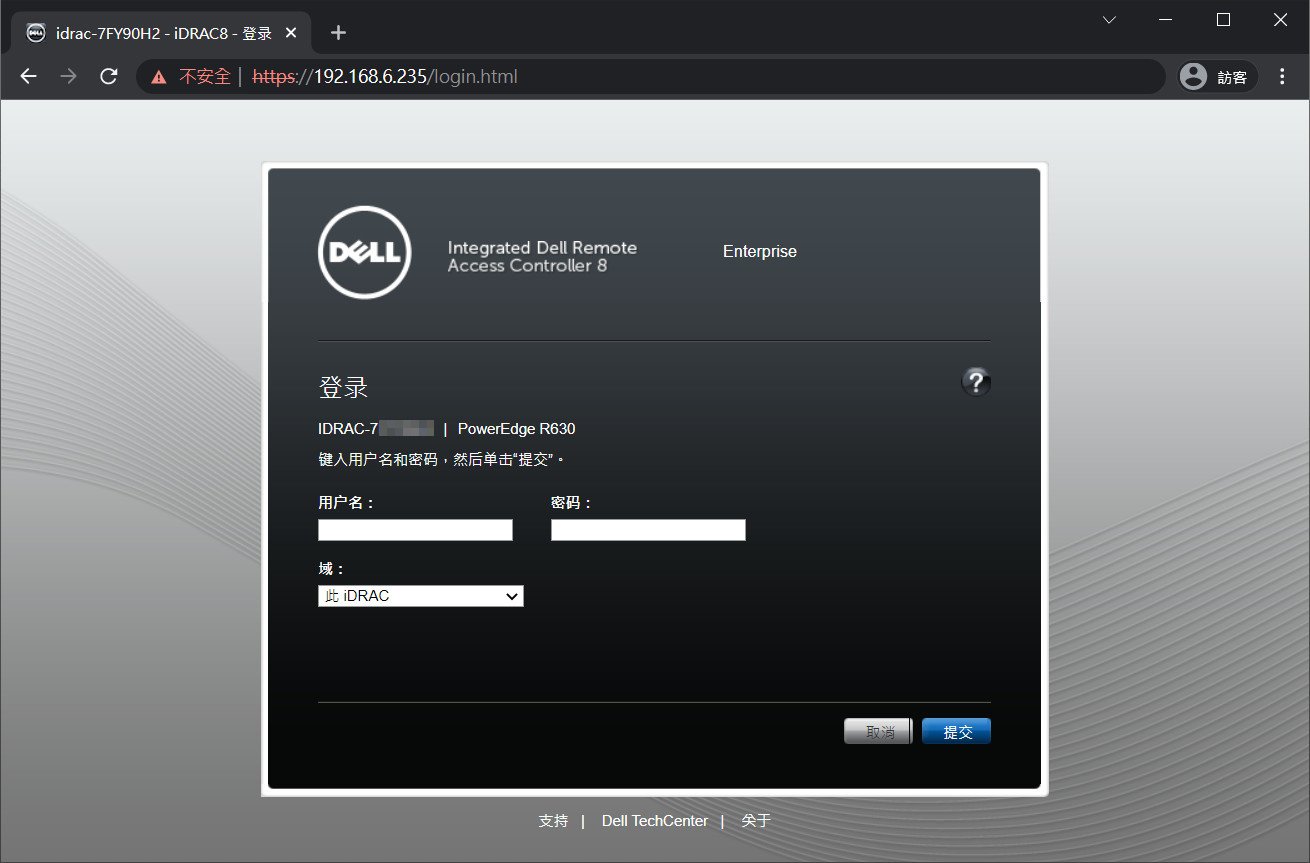
▲iDRAC登入畫面
Dell OMSA安裝與使用方法
至於安裝Dell OpenManage Server Admin (OMSA)軟體的時機,則是在無法或不想使用iDRAC時 (例如沒有多的網路線可連iDRAC埠,或是有資安疑慮等)的另一種伺服器狀態監控方案,但其功能就不像iDRAC那麼多,但OpenManage又有一些細部功能是iDRAC沒有的,因此,如果您的伺服器安裝的是Windows家族 (Windows Server 2008~2019),就可以安裝Dell OMSA來使用。該軟體可以從Dell官網下載。輸入自己Dell伺服器的型號,找到支援網頁即可。
有關於OMSA的完整功能介紹、下載與安裝,可以參考Dell官網: https://www.dell.com/support/kbdoc/zh-hk/000132087/%E6%94%AF%E6%8C%81-dell-emc-openmanage-server-administrator-omsa?lang=zh
以Windows版本為例的OMSA,下載回來的檔名應該是 OM-SrvAdmin-Dell-Web-WINX64-10.x.x.x-xxxx_A00.exe ,執行後只要按照畫面的指示即可安裝完成。
要啟用 OMSA的話,只要在該伺服器上執行Web瀏覽器,然後網址列輸入 https://localhost:1311 就可以登入Web頁面了。若是要在區網內的其他電腦來檢視該伺服器,只要得知該伺服器的IP位址,並確定有開啟1311埠,就可以透過 https://<ip>:1311 來連到該伺服器了。至於使用方式都很簡單,只要參考Web GUI畫面的指示來操作即可。
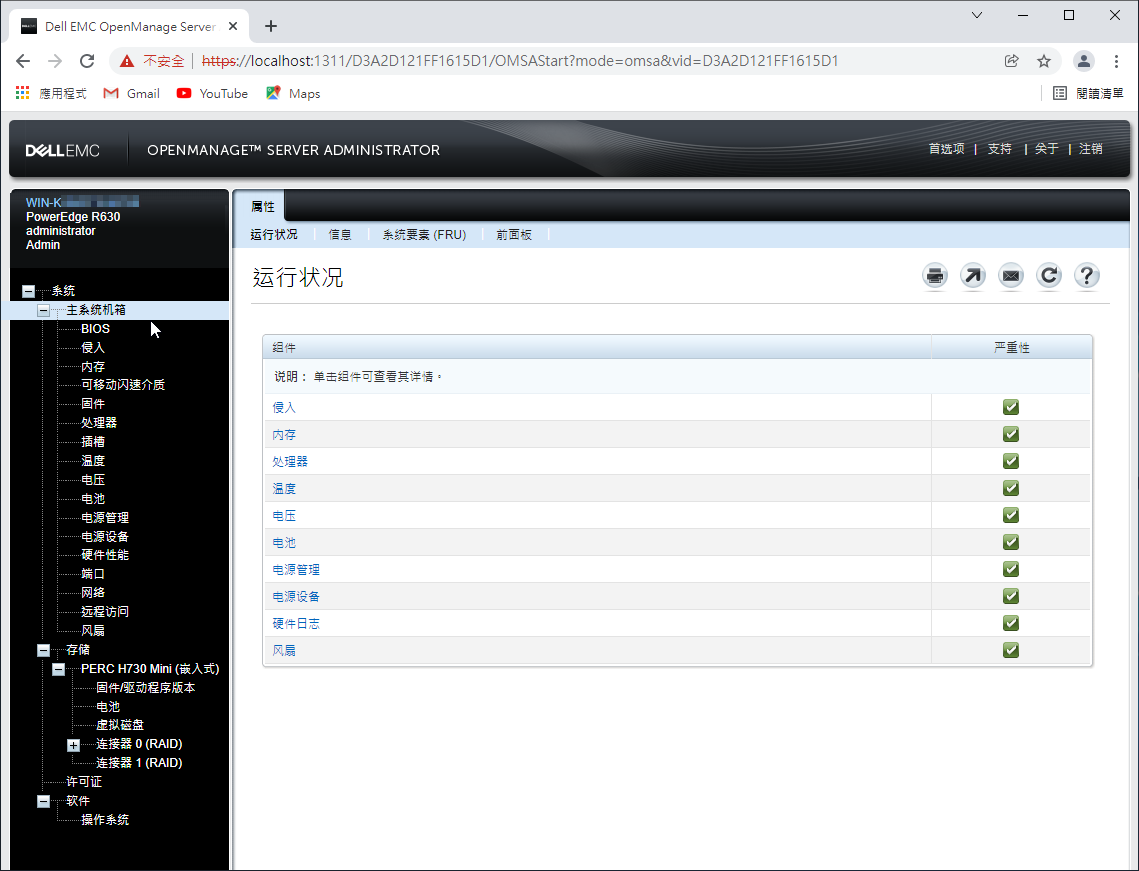
▲OMSA檢視伺服器運作狀態的畫面,比較簡潔
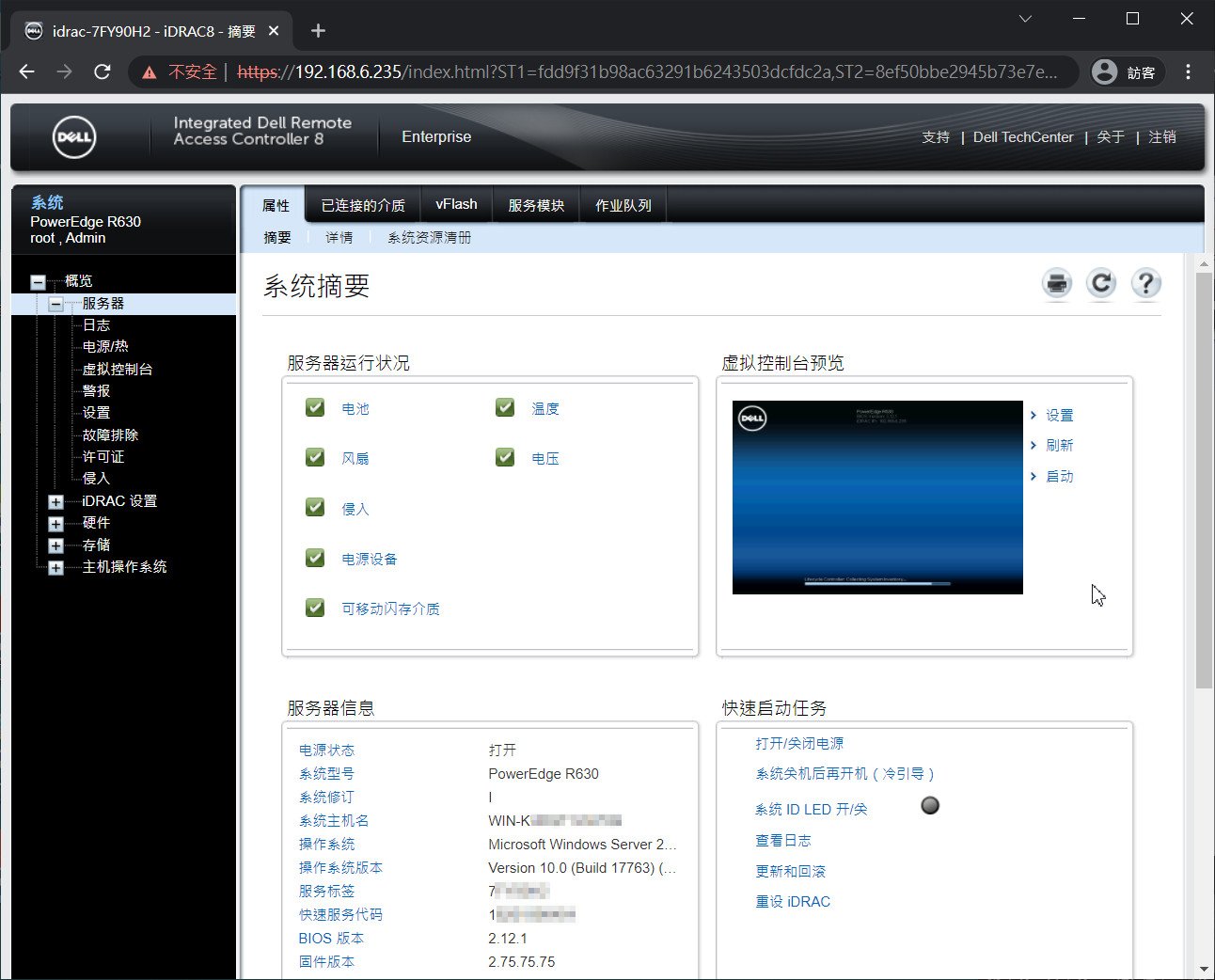
▲這是iDRAC檢視伺服器運作狀態的畫面,若是企業版則可支援遠端桌面操作
使用非原廠硬碟有沒有影響?
接下來就是本文主要探討的部份:使用非原廠認證硬碟來組RAID,有沒有影響。一般來說,組磁碟陣列,只要選擇企業碟就可以。但以Dell來說,他們也有推出自家認證的企業碟,這類貼上Dell標籤的硬碟,大多是其他廠牌的貼牌產品(例如Seagate),因此,就算您買同容量的他牌硬碟,其實使用上都是沒有問題的。
以iDRAC來說,其檢測硬碟時,只要容量相同且是新品,不管有沒有貼Dell認證貼紙,都是可以正常運作。在iDRAC的物理磁碟欄中,可以列出磁碟陣列中所有的實體硬碟,可以看到所有的硬碟都是綠色打勾的圖示。如下圖。
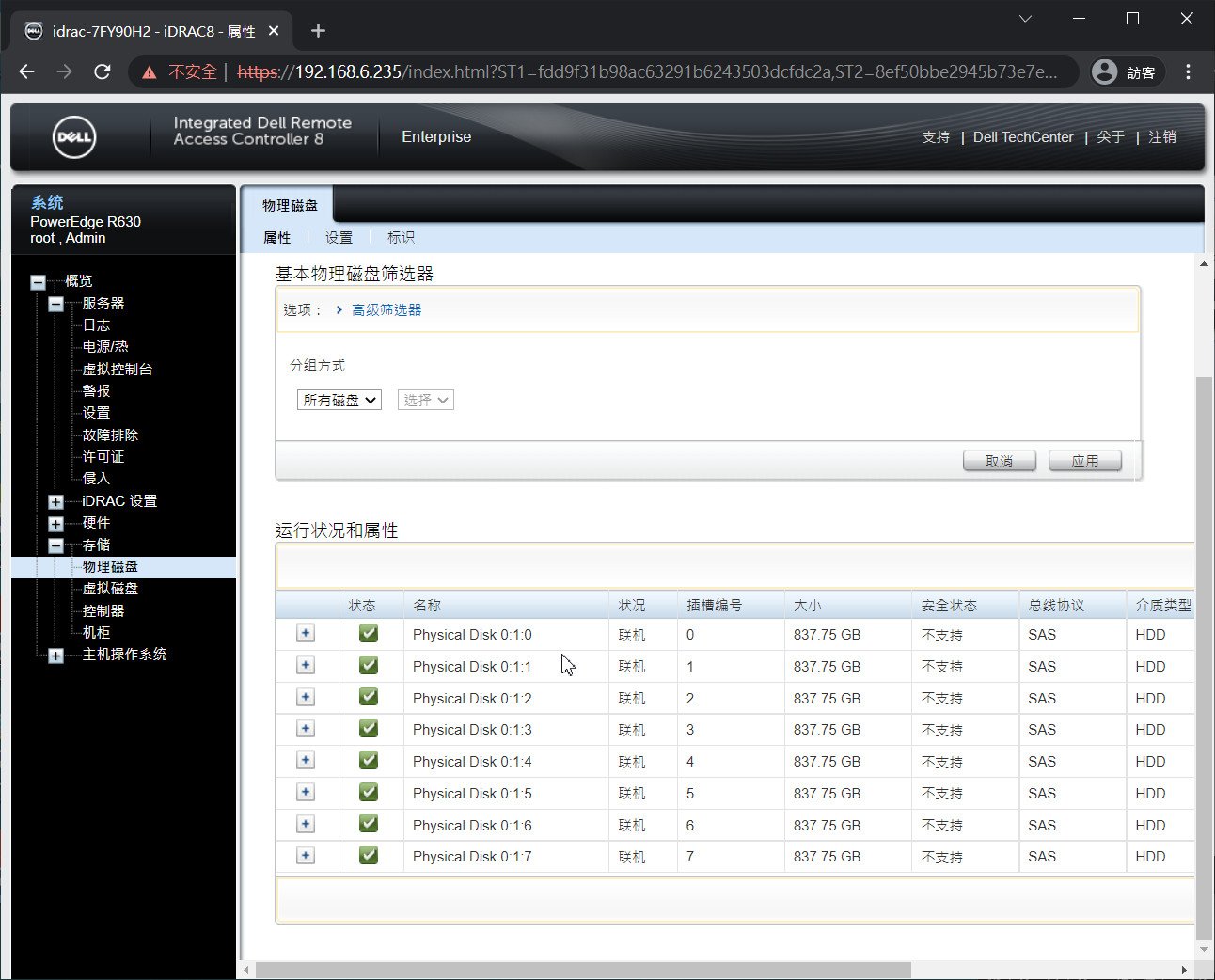
▲iDRAC檢視實體硬碟時,只要是 HDD/SSD本身沒問題,狀態就都是綠色打勾的圖示
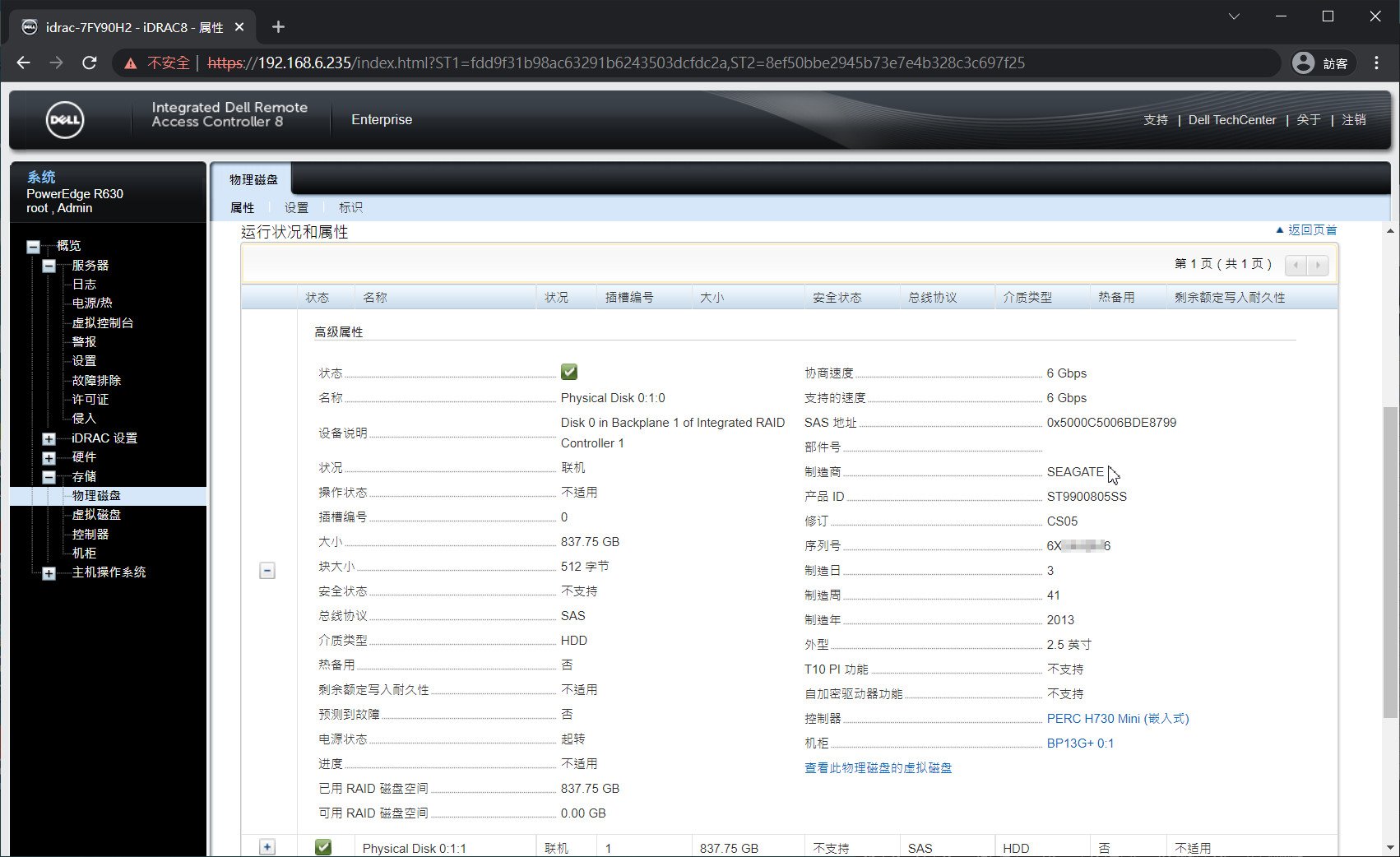
▲iDRAC檢視實體硬碟詳細內容,製造商是標示SEAGATE,沒有所謂的認證欄
至於OMSA的部份,其針對實體硬碟的檢查,則把硬碟的製造商、製造日期等資訊也納入考量。只要有一處資訊不完整,就會出現警示圖示,請參考下圖。但其實整體來說,是完全不受影響的。
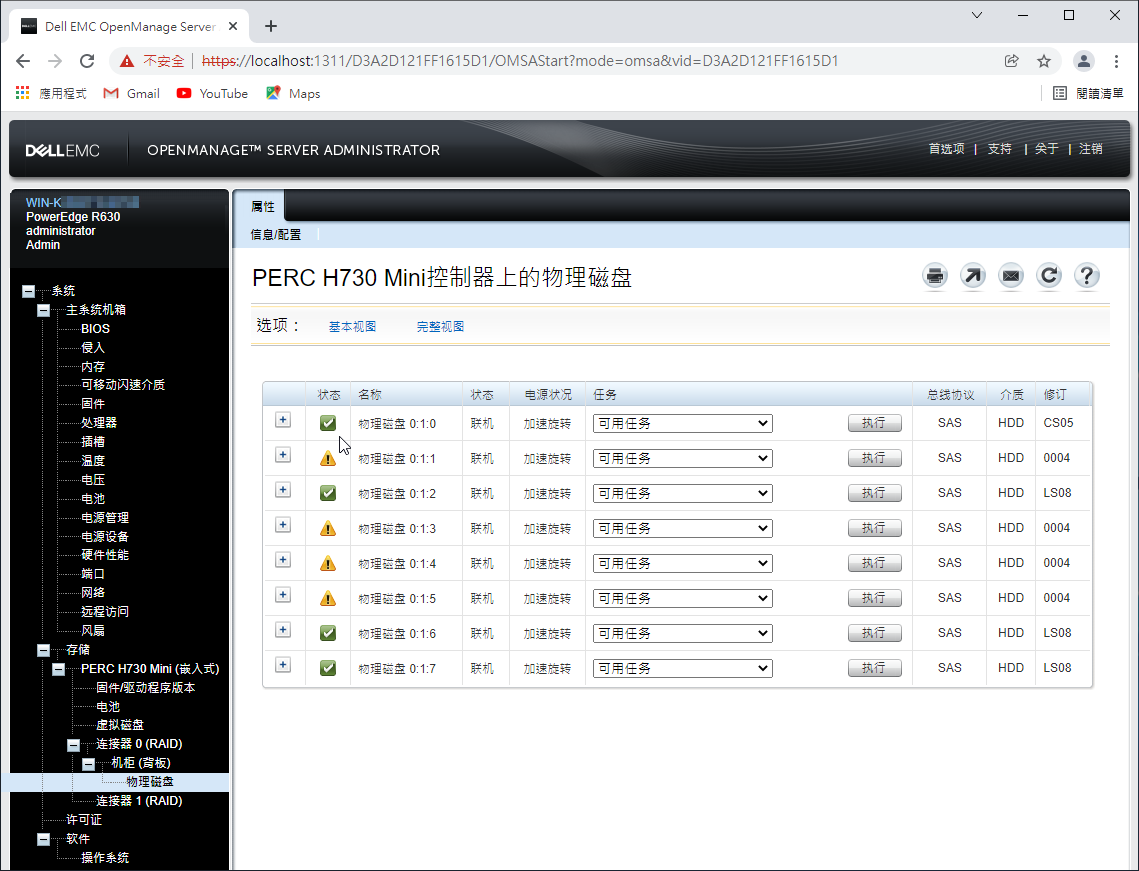
▲若以OMSA來檢視實體硬碟時,以此為例,共有4顆硬碟出現黃色三角形驚嘆號圖示
由於OMSA是安裝於Windows作業平台上,其提供可針對各硬碟做LED的閃爍、取消閃爍,或是脫機等作業,以便在硬碟可能出問題的情況進行快速診斷。而iDRAC因為是硬體層的監控工具,其僅提供檢視功能,無法對硬碟進行各種強制性的脫機作業。
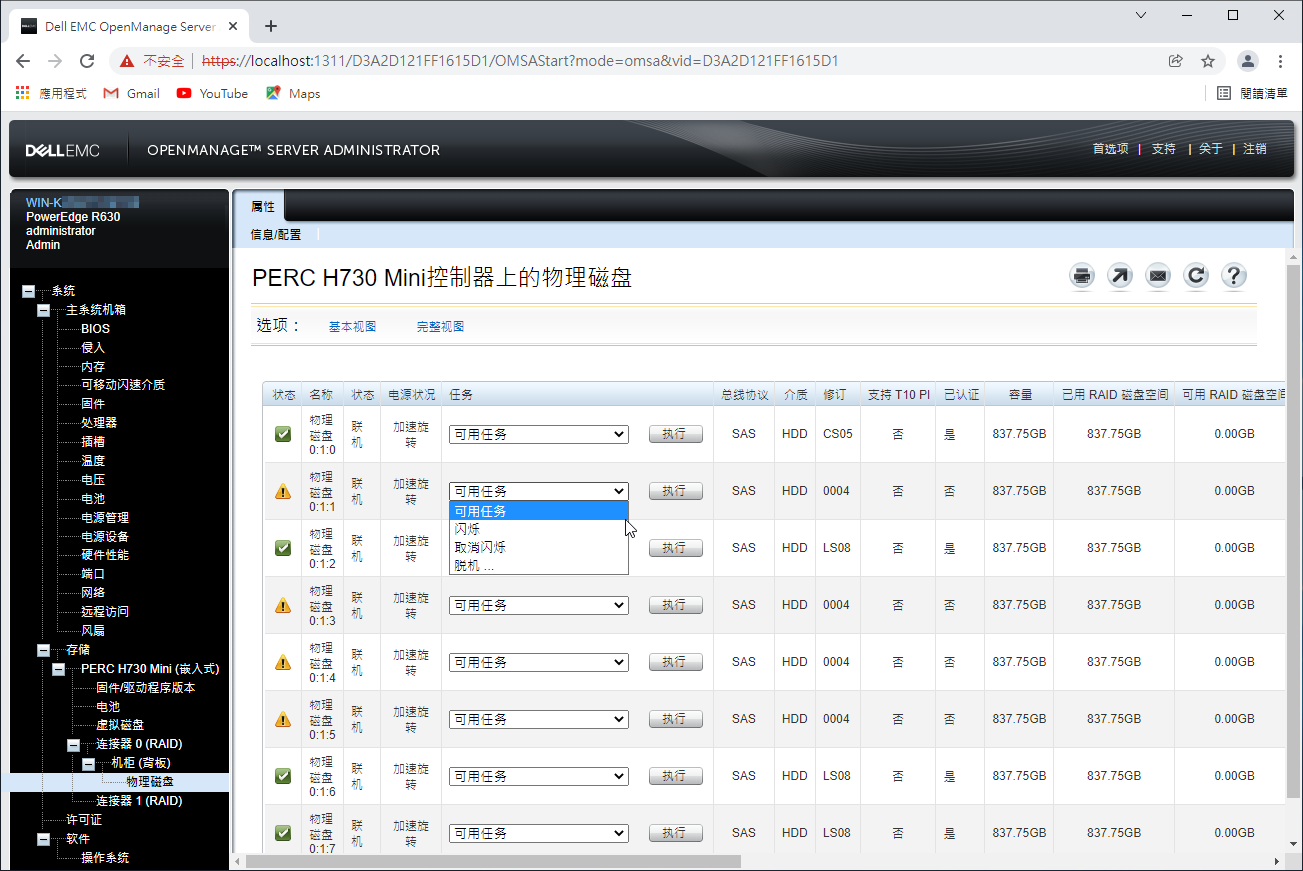
▲OMSA可以針對個別實體硬碟,進行: LED閃爍、取消閃爍、脫機等三種動作 (iDRAC則僅能檢視,不能進行上面的動作)
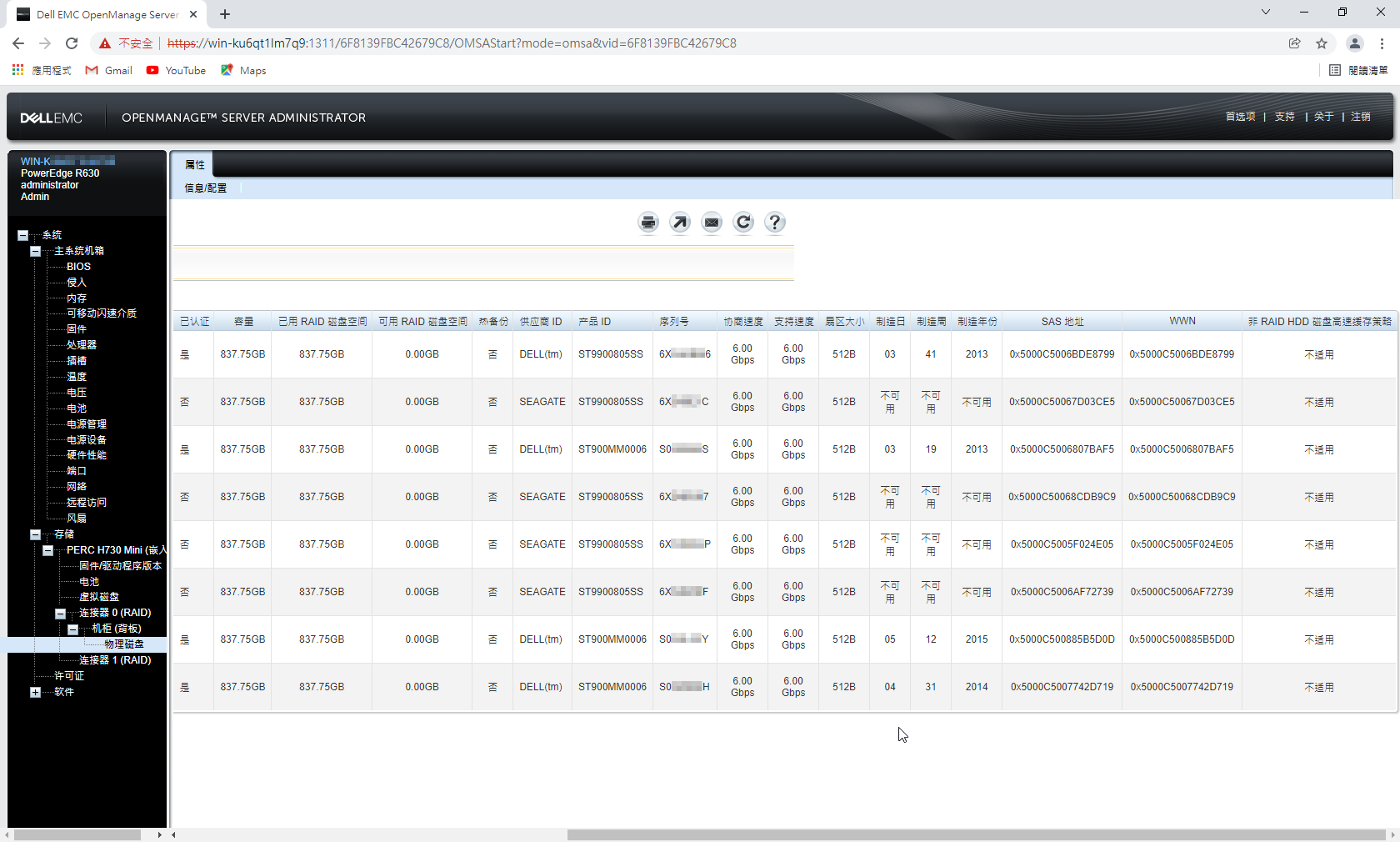
▲將OMSA的畫面展開往右捲,可以看到已認證欄中,有認證的部份,供應商ID是Dell;至於顯示沒認證的,供應商則是SEAGATE,且無製造日、製造周、製造年份等資訊。其餘資訊則都一樣!
由於OMSA和iDRAC只能簡單監控硬碟狀態,若真的需要進行更深入的硬碟監控,且硬碟出現問題時馬上提醒,可另外安裝針對LSI RAID晶片所設計的MSM (MegaRAID Storage Manager)軟體工具,來對硬碟做更深入檢測與控制。從下圖來看,MSM也是回報沒有問題的!MSM工具可在Broadcom官網下載: https://docs.broadcom.com/docs/17.05.06.00_MSM_Windows.zip。
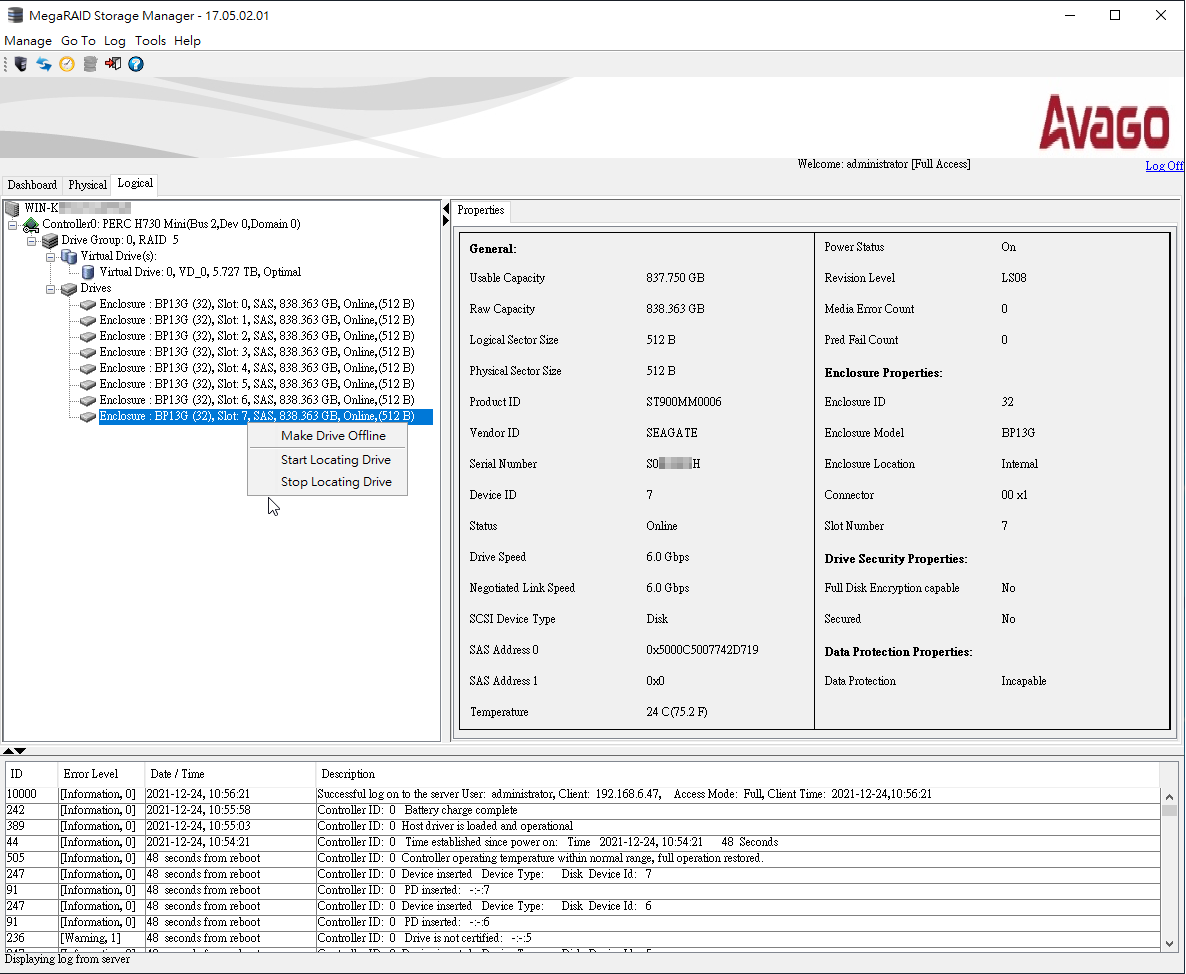
▲額外提醒:若想針對磁碟陣列做更深入的監測與管理,可安裝MSM工具。也是顯示沒有問題的。注意上述製造商ID也是SEAGATE,沒有所謂的認證欄
結論:非原廠硬碟沒問題,有認證硬碟享原廠保固
從上面的檢測畫面可以看到,OMSA會檢測硬碟的完整資訊,若OK則顯示Dell認證,若無完整製造日期或其他必要資訊則顯示非認證,且給予黃色警示訊息,但這樣其實這樣並不一定精確。因為iDRAC和MSM都回報沒有問題,且製造商都是顯示硬碟原廠(如SEAGATE),且實際使用上是跟Dell原廠一樣的。因此只要您的硬碟正常使用,是完全不需要擔心的。
以我們OSSLab自己的經驗,把認證碟和未認證碟混著用,只要伺服器正常營運,沒有不正常的關機、斷電、震動或移動的狀況下,運作超過5年以上的硬碟都還是頭好壯壯,可以持續使用。而且硬碟狀態主要還是以S.M.A.R.T.內的資訊為主,建議使用者可以透過S.M.A.R.T.所揭露的資訊,來估計硬碟剩餘壽命,以便及時更換。
那麼,該買一般硬碟,還是認證硬碟呢? 先說明「伺服器原廠認證硬碟」,以本文為例,是由Dell原廠出貨時所配的硬碟,擁有絕佳相容性,與出貨時搭配的RAID卡完美運作,且能保證硬碟速度能達到官方宣傳的標準。當Dell原廠認證硬碟有問題、要報修時,則是交由Dell來做RMA處理。
至於使用「非伺服器原廠認證碟」、也就是市售的企業碟(例如SEAGATE)的話,一般狀況下都是可以與既有RAID卡完美搭配與運作的,且速度也能達到官方宣傳的標準,「兩者幾乎可視為相同」,只差在伺服器提供的軟體或是韌體,有沒有檢測非得自家認證的硬碟罷了。以本文為例,OMSA就是會顯示出差異,但還是可以用,而iDRAC和MSM則不會在意你用的是不是官方碟,一律顯示成硬碟原廠的名稱,所以,伺服器使用市售的企業碟,是完全沒問題的。差別只在於,當硬碟出問題時,就是找硬碟廠商(如Seagate)來做RMA,售後服務的管道不同而已。
總之,非認證硬碟和認證硬碟兩者規格和品質都是一樣的,只差在認證硬碟是原廠貼牌且經過驗證過,當然價格也比較高。一次8顆、16顆買下來,成本也比較可觀,因此若想要降低採購成本,選擇非認證的企業碟也OK,畢竟大多數硬碟出現問題,是因為使用不當或是意外所造成的,只要正常使用下都能用很久。以上資訊供大家參考!




